Les cadres photo numériques sont certes agréables à regarder, mais ils peuvent être assez rigides et les photos de famille peuvent être un peu… enfin ennuyeuses. Mais si vous ajoutez un écran à un Raspberry Pi, vous pouvez créer quelque chose d'assez unique, en superposant des photos de r / earthporn avec des citations «inspirantes» de r / showerthoughts (ou toute combinaison de vos subreddits préférés).
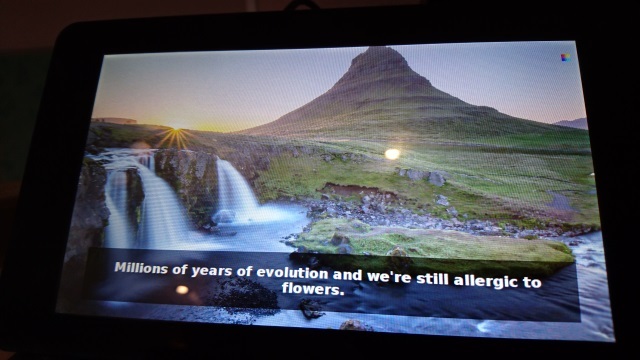
Vous voulez créer votre propre point de discussion dynamique, numérique et alimenté par Raspberry Pi? Continuer à lire.
Préparez votre Pi
Vous devrez avoir le dernière version de Raspbian 5 façons dont le nouveau Raspbian Jessie rend le Raspberry Pi encore plus facile à utiliserSuite à la sortie de Debian Jessie en juillet, la communauté Raspberry Pi a été dotée d'une nouvelle version de la variante Raspbian, basée sur la distribution "parent". Lire la suite installé pour ce projet, donc si nécessaire téléchargez et écrire sur votre carte SD Comment installer un système d'exploitation sur un Raspberry Pi Voici comment installer un système d'exploitation sur votre Raspberry Pi et comment cloner votre configuration parfaite pour une reprise après sinistre rapide. Lire la suite . Une fois que vous avez fait cela, prenez le temps de configurer la mise en réseau sans fil Comment configurer le Wi-Fi et le Bluetooth sur le Raspberry Pi 3Contrairement aux modèles plus anciens, les Raspberry Pi 3 et 4 ont des capacités Wi-Fi et Bluetooth. Voici comment les configurer correctement. Lire la suite et activer SSH Configuration de votre Raspberry Pi pour une utilisation sans tête avec SSHLe Raspberry Pi peut accepter les commandes SSH lorsqu'il est connecté à un réseau local (via Ethernet ou Wi-Fi), ce qui vous permet de le configurer facilement. Les avantages de la SSH vont au-delà du bouleversement du dépistage quotidien ... Lire la suite .
Avec tout cela fait et correctement configuré, assurez-vous que vous avez correctement connecté votre Pi à l'écran prévu. Il peut s'agir d'un ancien moniteur d'ordinateur portable, d'une tablette ou d'un lecteur Kindle désaffecté, ou de l'un des écrans conçus pour le Pi Comment configurer votre écran tactile Raspberry PiLe Raspberry Pi est livré avec une variété d'add-ons utiles, mais un élément de kit qui s'est révélé particulièrement populaire est l'écran tactile Raspberry Pi 7 pouces. Voici comment en configurer un. Lire la suite .

Vous devez également prendre les mesures nécessaires pour développer le système de fichiers Raspberry Pi. Cela peut être fait en raspi-config dans la ligne de commande Ce que vous devez savoir sur la mise en route de Raspberry PiL'ordinateur Raspberry Pi est le dernier d'une gamme d'appareils compacts et multifonctions, livrés en tant que package barebones afin que les utilisateurs finaux puissent utiliser le matériel pour pratiquement n'importe quel projet informatique qui vient à... Lire la suite ou dans le Menu> Préférences> Configuration du Raspberry Pi sur le bureau.
Obtenir du contenu de Reddit
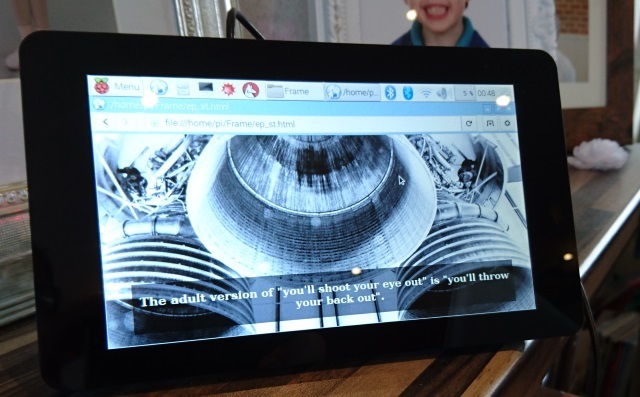
Plutôt que de parcourir certaines photos stockées sur votre Pi, vous pouvez utiliser un script Python pour trouver des images sur le Web. Les canaux Reddit r / EarthPorn (de belles photos époustouflantes de la Terre et totalement sans danger pour le travail!) Et r / ShowerThoughts sont d'excellents candidats, et vous pouvez téléchargez le code depuis la page Github de ce scul86. Télécharger ep_st.py, ep_st.config et template.html et enregistrez les trois fichiers au même emplacement sur votre Raspberry Pi (peut-être accueil / pi / Frame), avant modification ep_st.config:
sudo nano /home/pi/Frame/ep_st.configIci, recherchez le texte intitulé [FILEPATHS] et modifiez-les pour qu'ils correspondent à l'emplacement où vous avez enregistré les trois fichiers. Si vous n'êtes pas sûr du chemin d'accès complet, CD dans le fichier dans la ligne de commande et tapez pwd.
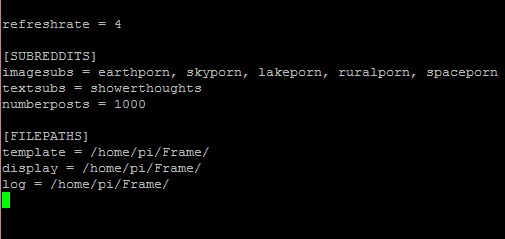
Notez que vous pouvez également ajuster les sous-éléments à partir desquels le script extrait du texte et des images, mais nous vous suggérons de les laisser aux valeurs par défaut pour le moment.
Lorsque vous avez terminé, appuyez sur Ctrl + X, puis Oui pour confirmer les modifications.
Ensuite, vous devez installer crevette, un wrapper Python pour l'API Reddit. Installez-le avec
sudo pip install prawAttendez que cela soit fait, puis concentrez-vous sur l'octroi des autorisations nécessaires à ep_st.py:
sudo chmod 777 /home/pi/Frame/ep_st.pyVous devez ensuite rendre le fichier exécutable:
sudo chmod + x /home/pi/Frame/ep_st.pyPour tester le diaporama, CD dans le répertoire Frame et exécutez
python ep_st.py
Dans l'interface graphique, accédez au répertoire Frame et recherchez la nouvelle création ep_st.html. Ceci est le résultat du script Python et des paramètres que vous avez spécifiés dans le fichier de configuration, alors ouvrez-le pour voir les résultats. La page est configurée pour s'actualiser automatiquement et devrait se mettre à jour chaque fois qu'une nouvelle image inspirante est créée. Si vous vous inquiétez de remplir votre espace disque Pi avec ceux-ci, ne le soyez pas: les images ne sont pas réellement téléchargé, il suffit de créer un fichier HTML qui pointe vers eux à distance (probablement une URL IMGUR) avec un texte recouvrir.
À ce stade, tout ce qui reste à faire est de configurer le diaporama pour qu'il se lance automatiquement lorsque vous démarrez votre Raspberry Pi. Pour ce faire, nous avons besoin du script Python pour l'exécuter et du fichier HTML pour l'ouvrir.
Commencez par installer et configurer un navigateur. Nous allons utiliser Midori, mais vous pouvez sélectionner et configurer à peu près tout navigateur compatible Pi.
Tout d'abord, ouvrez sudo raspi-config et Désactiver le surbalayage. Ensuite, installez le navigateur:
sudo apt-get install midori x11-xserver-utils matchbox unclutterEnsuite, ouvrez nano pour créer un script:
sudo nano /home/pi/fullscreen.shIci, entrez les informations suivantes:
unclutter & matchbox-window-manager & midori -e Plein écran -a [URL]Remplacez [URL] par la page Web que vous souhaitez charger au démarrage. Pour notre fichier ep_st.html, enregistré dans le /home/pi/Frame sous-répertoire, la ligne se lirait:
midori -e Plein écran -a Frame / ep_st.htmlEnregistrez ceci avec Ctrl + X et confirmez avec Oui.
Ensuite, rendez-le exécutable avec
sudo chmod 755 /home/pi/fullscreen.shVous devez ensuite modifier le fichier de démarrage automatique:
sudo nano ~ / .config / lxsession / LXDE-pi / autostartÀ la fin du fichier (vous pouvez déjà avoir quelques lignes ici à partir du configuration de l'écran tactile de votre Pi Comment configurer votre écran tactile Raspberry PiLe Raspberry Pi est livré avec une variété d'add-ons utiles, mais un élément de kit qui s'est révélé particulièrement populaire est l'écran tactile Raspberry Pi 7 pouces. Voici comment en configurer un. Lire la suite ) ajouter:
@xset s off @xset -dpms @xset s noblank @ / home / pi / fullscreen.shEnregistrez et quittez, puis modifiez le fichier rc.local:
sudo nano /etc/rc.localIci, ajoutez une nouvelle ligne au-dessus de la sortie 0:
su -l pi -c startxEnregistrez et quittez, puis redémarrez.
redémarrage sudoGarder les lumières allumées
Par défaut, l'écran Pi - quel que soit l'écran connecté - sera éteint après quelques minutes d'inactivité. Nous pouvons résoudre ce problème en vous connectant via SSH (ou en utilisant le terminal si vous avez un clavier branché) et en éditant le fichier lightdm.conf.
sudo nano /etc/lightdm/lightdm.confTrouver [SeatDefaults] (les supports sont inclus; vous le trouverez vers la fin du fichier) et ajoutez cette ligne en dessous:
xserver-command = X -s 0 -dpmsEnregistrez et quittez avec Ctrl + X et redémarrez:
redémarrage sudoVotre propre cadre photo numérique inspirant!
Faites-nous savoir dans les commentaires comment ce projet s'est déroulé pour vous! Avez-vous conservé les valeurs par défaut ou avez-vous trouvé d'autres sous-reddits qui fonctionnent bien ensemble? Ou avez-vous rencontré des problèmes? Quoi qu'il se soit passé, quoi que vous ayez fait avec ce projet, racontez-le nous dans les commentaires!
Christian Cawley est rédacteur en chef adjoint pour la sécurité, Linux, le bricolage, la programmation et la technologie expliquée. Il produit également le podcast vraiment utile et possède une vaste expérience en matière de support de bureau et de logiciels. Contributeur au magazine Linux Format, Christian est un bricoleur de Raspberry Pi, un amoureux des Lego et un fan de jeux rétro.

